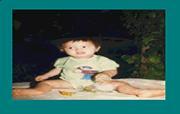|
Sơ cứu hộp thư bị "đóng băng" Hãy bình tĩnh, rất có thể hộp thư của bạn đang bị nghẽn bởi ai đó đã vô tình gửi cho bạn một (hay nhiều) thư điện tử có dung lượng các tập tin đính kèm quá lớn. Thông thường, hầu hết dịch vụ thư điện tử hỗ trợ tổng dung lượng tối đa cho một hộp thư là 10MB. Trên thực tế, toàn bộ thư điện tử được gửi đến tài khoản của bạn được sắp xếp theo dạng hàng đợi (queue) trên máy chủ dịch vụ và chúng sẽ được tiện ích Outlook tải về theo nguyên tắc "đến trước - ra trước" (FIFO - First In First Out). Nếu chẳng may, thư điện tử gây ra hiện tượng tắc nghẽn lại nằm ở những vị trí đầu tiên thì bạn không tài nào biết được còn có bao nhiêu thư nữa ở đằng sau và sẽ rất phiền toái nếu đó là những thư điện tử quan trọng mà bạn cần trả lời gấp cho khách hàng, đối tác hay lãnh đạo.
Trước vấn nạn thư rác, Microsoft đã cung cấp cho Outlook tính năng Junk Email để hạn chế đến mức tối đa những thư điện tử "không mời mà đến" lọt vào hộp thư chính của bạn. Tuy nhiên, cũng có không ít trường hợp, Junk Email nhận dạng lầm những thư điện tử của bạn bè, khách hàng, người thân là thư rác và ngay tức khắc "quẳng" chúng vào hộp thư Junk Email. Nếu không ngại đọc và xóa thư rác mỗi ngày, bạn hãy tắt tính năng này: trong Outlook, chọn Tools.Options, ở thẻ Preferences, nhấn Junk Email, ở thẻ Options, đánh dấu tùy chọn No Automatic Filtering và nhấn OK để kết thúc. Song song với giải pháp tình thế đó, bạn còn có thể "thỏa hiệp" với Outlook bằng cách tạo ra một danh sách địa chỉ email người gửi an toàn (Safe Sender). Trong Outlook, bạn chọn Tools.Options, ở thẻ Preference, chọn Junk Email. Tiếp đến, ở thẻ Safe Senders, bạn đánh dấu 2 tùy chọn ở phía cuối hộp thoại là Also trust e-mail from My Contacts và Automatically add people I e-mail to the Safe Senders List. Bằng cách này, Outlook sẽ xem các địa chỉ thư điện tử có trong danh bạ liên lạc Contacts của bạn và những địa chỉ thư điện tử mà bạn gửi đi là những địa chỉ an toàn (không phải là địa chỉ phát tán thư rác). Ngoài ra, bạn cũng có thể bổ sung các địa chỉ thư điện tử khác vào danh sách Safe Senders Cần lưu ý, bạn nên thường xuyên kiểm tra hộp thư Junk Email vì tính năng "lọc" thư rác của Outlook nhiều khả năng sẽ tiếp tục nhận dạng lầm các thư điện tử có nguồn gốc rõ ràng nhưng lại không có tên trong danh sách Safe Sender, cũng như vô tình có những thuộc tính nào đó tương đồng với đặc điểm nhận dạng thư rác của Junk Email. |
Bạn bè
Thực đơn người xem
Bài viết cuối
Bình luận mới
(♥ Góc Thơ ♥)
Tik Tik Tak
Truyện cười
Xem theo danh mục
Xem theo danh mục:
Tìm kiếm: | |||||||||||||||||||||||||||||||||||||||||||||||||||